ipadやiphoneを「Duet Display」でサブディスプレイに!
パソコンで作業しているときに、
「画面がもっと広ければ・・・」
なんて思うことありませんか?
今回はipadやiphoneをサブディスプレイにして
使用する方法をご紹介します!
使ったアプリは
「Duet Display」
というものです。
私はWindowsを使っているのですが、
Mac版もあります。
ipadやiphoneで充電などに使っているケーブルがあれば
パソコンとipadやiphoneを接続できますよ。
価格は1,220円と有料ですが、
便利さを考えれば
この値段でサブディスプレイが使えるのは
やすいと思う人も多いのではないでしょうか。
step1 ipadやiphoneにインストール
ipadやiphoneにインストールするため、
App Store から
「Duet Display」を購入、
ダウンロードします。
step2 パソコンにソフトをインストール
パソコンに「Duet Display」をインストールします。
こちらは無料です。
以下のサイトからWindows版やMac版をダウンロードできます。
https://ja.duetdisplay.com/
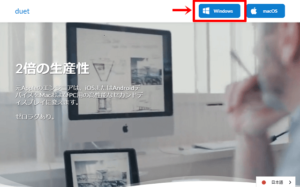
ダウンロードしたら、
ダウンロードファイルをクリックし
ライセンス使用条件に同意して
インストールします。
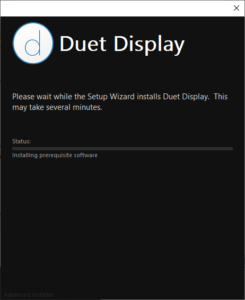

インストールしたら、
パソコンを再起動します。
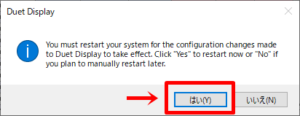
step3 ipadやiphoneで「Duet Display」を開く
ipadやiphoneで「Duet Display」を開きます。
また、ipadやiphoneで充電などに使っているケーブルで
ipadやiphoneとパソコンを接続します。
step4 パソコンでサブディスプレイの配置を設定
ipadやiphoneにはWindowsの画面が表示されます。
パソコンとipadやiphoneの配置を
左右どうするか設定します。
「Windowsの設定」を開いて
「システム」を選択します。
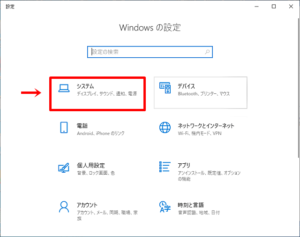
左メニューから
「ディスプレイ」を選び、
ディスプレイの配置を設定します。
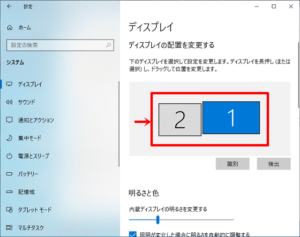
これでipadやiphoneをパソコンのサブディスプレイとして
使うことができます。
持っているipadやiphoneを有効活用して、
パソコンでの作業を効率化できます!